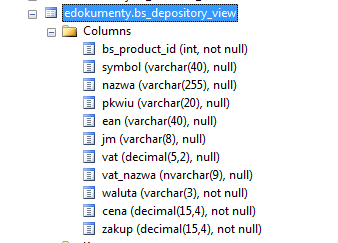| Version 19 (modified by jachtelik, 11 years ago) |
|---|
Przewodnik wdrożeniowca > Import danych z systemu zewnętrznego do eDokumenty
Menu
Konfigurację pobierania danych z systemu zewnętrznego z wykorzystaniem źródła wymiany danych typu DB należy rozpocząć od utworzenia na bazie danych systemu zewnętrznego (lub bazie pośredniej)
Wstęp
Import danych z systemu zewnętrznego możemy wykonać dla obszarów:
- Kontrahentów (z danymi kont bankowych) i Osób kontaktowych
- Dokumentów (z załącznikami)
- Produktów
- Zdarzeń
Planuje się dodatkowo uruchomienie możliwości synchronizacji obszarów jak:
- Urządzenia
- Sprawy
Po stronie systemu zewnętrznego występują widoki/tabele o odpowiednich nazwach np.
- bs_contacts_view - widok wszystkich kontrahentów
- bs_contact_persons_view - widok wszystkich osób kontaktowych kontrahenta
- bs_depository_view - widok wszystkich produktów
- bs_documents_view - widok wszystkich dokumentów
- bs_fk_elements_view - widok pozycji dokumentów
Powyższa lista nie wyczerpuje wszystkich obiektów. Na potrzeby kolejkowania wpisów nowych i zaktualizowanych wykorzystuje się tabelę: be_export_queue
Której struktura przedstawia się następująco:
| Kolumna | Typ danych | Ograniczenia | Opis |
| exp_id | bigint | NOT NULL, PRIMARY KEY, AUTO_INCREMENT/IDENTITY(1,1) | Klucz główny tabeli kolejki, automatycznie inkrementowany |
| keyval | bigint | NOT NULL | Identyfikator wpisu np. kontrahenta, produktu, dokumentu |
| clsnam | varchar(32) | NOT NULL | Klasa obiektu, której dotyczy identyfikator |
| chadat | timestamp/datetime/varchar(19) | NOT NULL DEFAULT GETDATE()/current_timestamp | Znacznik czasowy dodania wpisu |
Wyróżniamy nastepujace klasy dla clsnam:
- CONTACT - kontakt
- CONTACT_PERSON - osoba kontaktowa
- PRODUCT - produkt
- DOCUMENT - dokument
Użytkownik, który łączy się z systemu eDokumenty musi posiadać uprawnienia do odczytu z widoków, jak odczytu, zapisu oraz usuwania wpisów z tabeli kolejki.
Widoki z dopiskiem modified (np. bs_modified_contacts_view) są złączeniem wewnętrznym odpowiedniego widoku (w tym przypadku bs_contacts_view) oraz tabeli bs_export_queue. W związku z tym widok ten oprócz wszystkich kolumn widoku (bs_contacts_view) zawiera wszystkie kolumny tabeli bs_export_queue. Przykład złączenia to:
SELECT ... FROM bs_contacts_view INNER JOIN bs_export_queue ON (bs_export_queue.keyval = bs_contacts_view.bs_contact_id AND bs_export_queue.clsnam = 'CONTACT');
Kontrahenci i Osoby kontaktowe
Niniejsza sekcja opisuje synchronizację Kontrahentów. Do tego można zaliczyć pobieranie :
- kartotek kontrahentów,
- kont bankowych kontrahentów,
- adresów siedziby kontrahenta (FUNKCJONALNOŚĆ PLANOWANA)
- osób kontaktowych kontrahenta
Szczegółowy opis procedury jest dostępny na stronie:
Dokumenty
W tym dziale opisano sposób importowania dokumentów z zewnętrznego systemu. Za pomocą mechanizmu BSConnect można pobierać:
- Dokumenty (nagłówki)
- Pozycje (linie) dokumentów
Opis konfiguracji przedstawiono na stronie:
Produkty
W niniejszej sekcji zostanie opisany sposób pobierania produktów z zewnętrznego systemu.
Widoki
Import produktów zakłada utworzenie dwóch widoków na bazie danych zewnętrznego systemu:
- bs_depository_view - widok wszystkich produktów
- bs_moddified_depository_view - widok nowych/zmodyfikowanych produktów. Jest złączeniem widoku bs_depository_view i tabeli kolejki bs_export_queue.
W widokach wymagane/zalecane są następujące kolumny:
| Kolumna | Typ danych | Ograniczenia | Opis | Wymagalność |
| bs_product_id | int | PRIMARY KEY (UNIQUE, NOT NULL) | Klucz główny, identyfikator numeryczny produktu | Kolumna wymagana. Nazwa kolumny nie może być zmieniona |
| symbol | varchar | NULL | Unikalny symbol produktu | przydatny w celach porównania |
| nazwa | varchar | NOT NULL | Nazwa produktu | Kolumna wymagana |
Przykładowy widok produktów przedstawia poniższy rysunek:
Mapowanie kolumn
Przykładowe mapowanie kolumn może mieć postać:
[PRODUCT] nazwa = name__ symbol = symbol pkwiu = pkwiu_ jm = unitid waluta = cursmb vat_nazwa = vat_id cena = netto_ zakup = purcst
Gdzie:
| Kolumna | Opis |
| name | Nazwa produktu |
| symbol | Unikalny symbol produktu |
| pkwiu_ | Numer PKWiU |
| unitid | Nazwa jednostki miary zgodna ze słownikiem jednostek miar w systemie eDokumenty np. szt., dm3, kg |
| cursmb | Waluta przypisana do produktu. Musi być zgodna z symbolem waluty ze słownikiem walut w systemie eDokumenty np. PLN, EUR, USD |
| vat_id | Nazwa stawki VAT dla produktu. Musi być zgodna z nazwą stawki VAT w słowniku Stawek VAT systemu eDokaumenty np. 23.00% |
| netto_ | Cena netto sprzedaży |
| purcst | Koszt zakupu produktu |
Szablon mapowania produktu może mieć postać:
lower(symbol) = lower('{symbol}')
Zdarzenia
Urządzenia
FUNKCJONALNOŚĆ PLANOWANA
Sprawy
Od wersji 4.4 systemu eDokumenty istnieje możliwość importowania spraw. W tym celu należy zdefiniować odpowiednie widoki po stronie systemu zewnętrznego oraz dodać odpowiednią sekcję do pliku mapowania x_columns_map.ini.
Widoki
Należy zdefiniować następujące perspektywy:
- bs_processes_view
- bs_modified_processes_view
Widok bs_processes_view zawiera dane wszystkich spraw, natomiast bs_modified_processes_view zawiera spis spraw zmodyfikowanych.
Wymagane kolumny:
| Kolumna | Typ danych | Ograniczenia | Opis | Wymagalność |
| bs_process_id | int | PRIMARY KEY (UNIQUE, NOT NULL) | Klucz główny, identyfikator numeryczny sprawy | Kolumna wymagana. Nazwa kolumny nie może być zmieniona |
| orunsm | varchar | NOT NULL | Symbol jednostki organizacyjnej | Kolumna wymagana |
| dossmb | varchar | NOT NULL | Symbol RWA | Kolumna wymagana |
| symbol | varchar | NOT NULL | Numer/symbol sprawy | Kolumna wymagana |
Mapowanie kolumn
Przykładowe mapowanie kolumn:
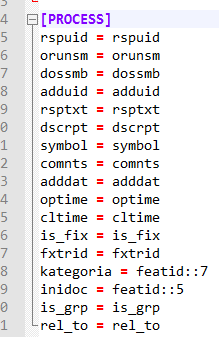
Rys. 1. Przykład mapowania sprawy
[PROCESS] symbol = symbol dossmb = dossmb orunsm = orunsm dscrpt = dscrpt rspuid = rspuid adduid = adduid rsptxt = rsptxt comnts = comnts adddat = adddat optime = optime cltime = cltime is_fix = is_fix fxtrid = fxtrid inidoc = inidoc is_grp = is_grp rel_to = rel_to
Po lewej stronie mapy znajdują się kolumny występujące w widoku, natomiast po prawej kolumny znajdujące się w bazie systemu eDokumenty. Z tego względu nazwy po lewej stronie mogą być różne, natomiast po prawej są niezmienne.
Gdzie:
| Kolumna | Opis |
| symbol | Symbol / numer sprawy (unikalny) |
| orunsm | symbol jednostki organizacyjnej, w której jest opubliko0wana teczka |
| dossmb | symbol RWA (teczki) |
| adduid | Identyfikator numeryczny osoby/login/Imię Nazwisko dodającej sprawę (dane musza być zgodne z systemem eDokumenty) |
| rsptxt | Login/Imię i nazwisko osoby odpowiedzialnej w sprawie |
| dscrpt | Opis sprawy |
| comnts | Uwagi do sprawy |
| adddat | Data dodania sprawy w formacie RRRR-MM-DD, czyli 2014-05-16 |
| optime | Data otwarcia sprawy w formacie RRRR-MM-DD, czyli 2014-05-16 |
| cltime | Data zamkniecia sprawy w formacie RRRR-MM-DD, czyli 2014-05-16 |
| is_fix | Znacznik, czy sprawa jest zamknięta (0/1 lub f/t) |
| is_grp | Znacznik, czy sprawa jest grupą spraw (0/1 lub f/t) |
| rel_to | Identyfikator sprawy nadrzędnej (numeryczny lub symbol sprawy) |
| inidoc | Identyfikator dokumentu inicjującego sprawę |
Przykładowy warunek mapowania to:
lower(symbol) = lower('{symbol}')
Załączniki
- Sprawy_mapowanie_kolumn.png (6.6 KB) - dodany przez jachtelik 12 years temu.
- dep_001.png (7.2 KB) - dodany przez jachtelik 11 years temu.